(Hướng dẫn) Loại bỏ tạp âm cực nhanh với phần mềm Adobe Audition
Adobe Audition được biết đến như một phần mềm xử lý âm thanh chuyên nghiệp và dễ dàng sử dụng cho các bạn mới bắt đầu tập thu âm, mix nhạc… Ngoài những tính năng giúp hỗ trợ ghi âm, chỉnh sửa file ghi âm (cắt ghép, tạo effect,..) thì Adobe Audition còn có một tính năng cực kỳ hữu ích có thể giúp bạn loại bỏ tạp âm, tiếng ồn của file ghi âm chỉ trong vòng thời gian 3 nốt nhạc đó là Noise Reduction . Hôm nay friend.com.vn sẽ hướng dẫn bạn cách để loại bỏ tạp âm cực kỳ hiệu quả với tính năng Noise Reduction này.
Nếu máy tính bạn chưa có Adobe Audition, bạn có xem hướng dẫn tải và cài đặt: Tại đây
Một số lưu ý cần biết:
Một file thu âm bạn thu lại có thể lẫn một số tạp âm, và tạp âm này cũng có nhiều loại. Trong bài hướng dẫn này chủ yếu hướng dẫn lọc và loại bỏ một số tạp âm như tiếng (ù ù, rè rè) còn tiếng chó mèo hoặc xe cộ thì không được nha.
Tính năng Noise Reduction của Adobe Audition có thể giúp bạn lọc bỏ âm thanh một cách hiệu quả. Tuy nhiên, khi bạn sử dụng lọc tạp âm thì nó cũng sẽ ảnh hưởng đến chất lượng file âm thanh của bạn (vocal, giọng hát,..). Vì vậy các bạn cũng nên đầu tư một chiếc micro thu âm tốt để loại bỏ tạp âm. Đồng thời hạn chế thu âm khi không gian không đủ yên tĩnh, và cũng không nên bật quá nhiều thiết bị điện lân cận.
Nếu chất lượng thu âm ban đầu của bạn đủ tốt thì bạn sẽ không cần sử dụng đến tính năng loại bỏ tạp âm này.
Còn nếu bạn vẫn cần loại bỏ tạp âm thì mời bạn xem tiếp hướng dẫn cụ thể bên dưới.
Video hướng dẫn:

Hướng dẫn loại bỏ tạp âm (tiếng ồn, rè) với Adobe Audition CC 2014
Ở đây, mình dùng phần mềm Adobe Audition CC 2014, với các phiên bản khác các bạn cũng áp dụng tương tự nhé.
Bước 1: Import file ghi âm mà bạn muốn loại bỏ tạp âm vào phần mềm:

Bước 2: Tìm đoạn có chứa tiếng ồn, tạp âm trong file ghi âm cần xử lý.
Các bạn chọn của sửa làm việc ở tab Editor để tiến hành chỉnh sửa âm thanh, để dễ dàng hơn trong việc tìm đoạn âm thanh có chứa tạp âm các bạn để thể phóng to sóng nhạc lên bằng cách ấn nút ~ và kế hợp ALT + lăn chuột sao cho phù hợp. Bắt đầu Play file ghi âm và tìm đến đoạn chứa tiếng rè (tạp âm) và đánh dấu lại đoạn đó.

Bước 3: Xử lý tạp âm với tính năng Noise Reduction.
Sau khi đã tìm và đánh dấu lại đoạn có chứa tạp âm các bạn chọn tính năng Noise Reduction bằng cách vào Menu Effect > Noise Reduction/ Restoration> Capture Noise Print hoặc Shift + P để lấy mẫu đoạn tạp âm.

Tiếp đến, các bạn nhấn Ctrl+ A sau đó vào Menu Effect> Noise Reduction/ Restoration> Noise Reduction (process) hoặc nhấn tổ hợp phím Shift+ Ctrl+ P. Cửa sổ Noise Reduction sẽ hiện ra, bạn nhấn chọn Apply để phần mềm tiến hành loại bỏ tạp âm khỏi file ghi âm.

Khi có trình xử lý tạp âm hoàn tất, bạn sẽ thấy các gợn sóng tạp âm sẽ được loại bỏ hoàn toàn và cho đường sóng âm cực kỳ thẳng. Bạn nghe lại để kiểm tra tiếng ồn trong file ghi âm đã được xử lý triệt để như ý bạn mong muốn hay chưa.
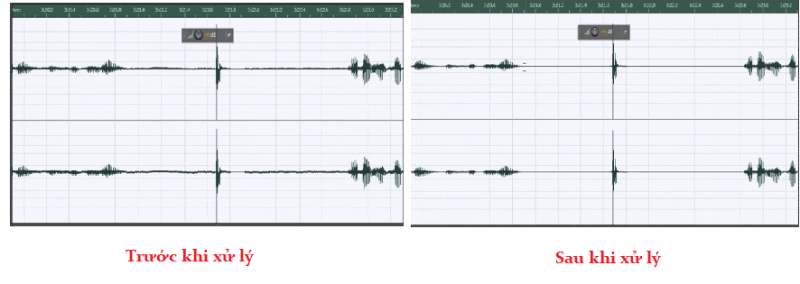
Bước 4: Xuất file ghi âm hoàn chỉnh đã qua xử lý và lọc tạp âm
Nếu bạn cảm thấy hài lòng file ghi âm đã được lọc bỏ tạp âm và tiếng ồn một cách triệt để bạn có thể lưu lại file âm thanh đã qua xử lý, hoặc xuất ra theo định dạng .mp3 để dễ dàng sử dụng.
Với các chia sẻ trên về tính năng Noise Reduction của Adobe Auditon, friend.com.vn rất mong các bạn có thể xử lý tiếng ồn, tạp âm trong file âm thanh của mình một cách tốt nhất. Chúc các bạn thành công!
- Share CrocoBlock key trọn đời Download Crocoblock Free
- Cung cấp tài khoản nghe nhạc đỉnh cao Tidal Hifi – chất lượng âm thanh Master cho anh em mê nhạc.
- 8 cách sửa lỗi Google Chrome không mở được trên máy tính Windows 10 – Thegioididong.com
- Bí quyết để vẽ được một sơ đồ tư duy đẹp mắt, ấn tượng
- [Video] Cách tắt trạng thái online trên Facebook hoàn toàn, mới nhất – friend.com.vn
- 30 phim kiếm hiệp Trung Quốc hay nhất mọi thời đại | friend.com.vn
- TOP 9 phần mềm vẽ bản đồ địa lý miễn phí, tốt nhất, dễ sử dụng
Bài viết cùng chủ đề:
-
Sao kê tài khoản ngân hàng ACB-những điều cần biết
-
Cách khắc phục lỗi Voz không vào được bạn không nên bỏ qua
-
Acer Iconia B1-723 – Chính hãng | Thegioididong.com
-
Tắt mở màn hình iPhone cực nhanh, không cần phím cứng – Fptshop.com.vn
-
Cách rút gọn link Youtube
-
[SỰ THẬT] Review bột cần tây mật ong Motree có tốt không?
-
Chèn nhạc trong Proshow Producer, thêm nhạc vào video
-
Cách chuyển font chữ Vni-Times sang Times New Roman
-
Hack Stick War Legacy Full Vàng Kim Cương Tiền ❤️ 2021
-
Du lịch Thái Lan nên đi tour hay đi tự túc? – BestPrice
-
Cách reset Wifi FPT, đặt lại modem wifi mạng FPT
-
Top 4 smartphone chạy chip Snapdragon 820 giá rẻ đáng mua – Tin công nghệ mới nhất – Đánh giá – Tư vấn thiết bị di động
-
9 cách tra số điện thoại của người khác nhanh chóng, đơn giản – Thegioididong.com
-
Top 30 bộ phim Hàn có rating cao nhất mọi thời đại – Chọn Thương Hiệu
-
Top 9 game về chiến tranh Việt Nam bạn nên trải nghiệm ngay
-
EXP là gì? Ý nghĩa EXP trong game và các lĩnh vực khác